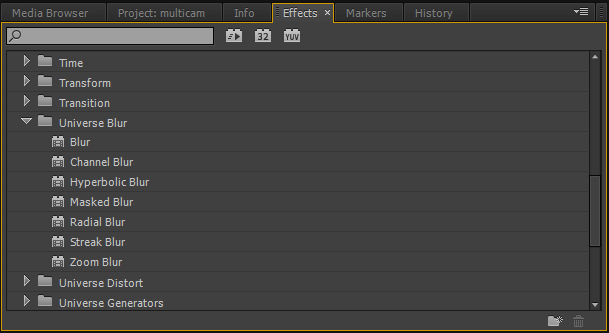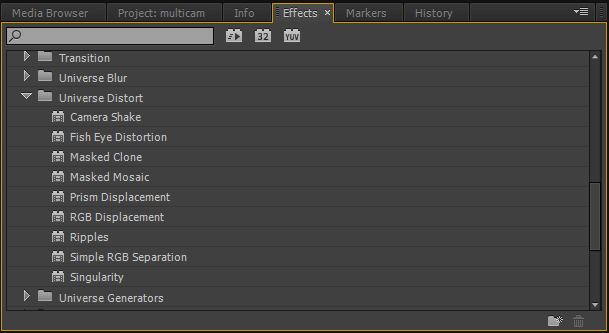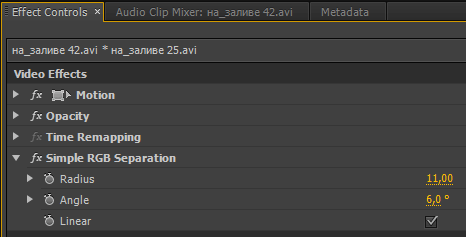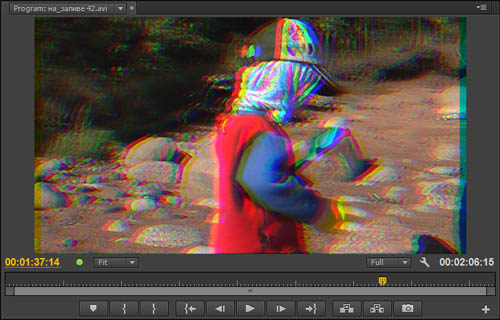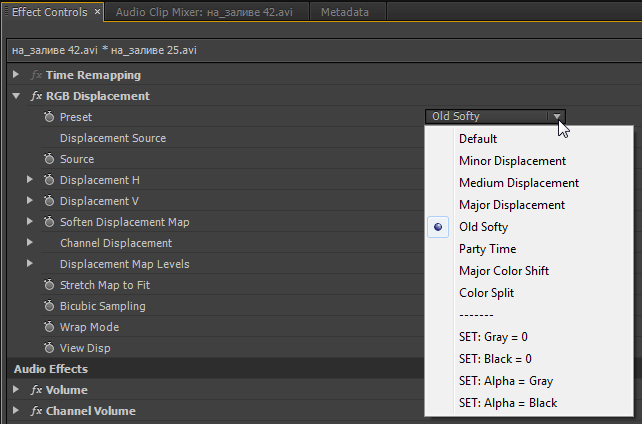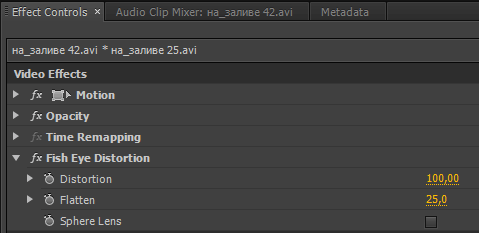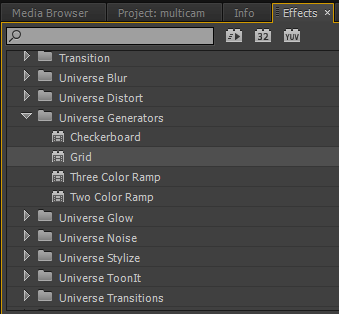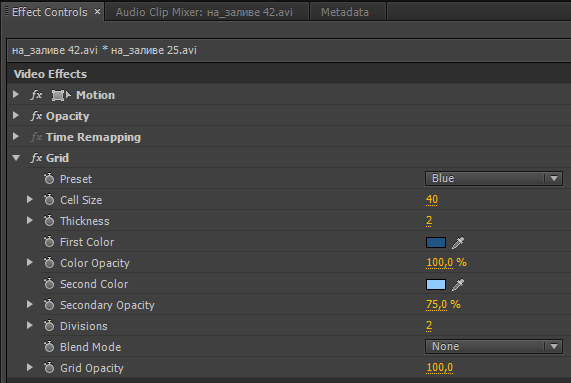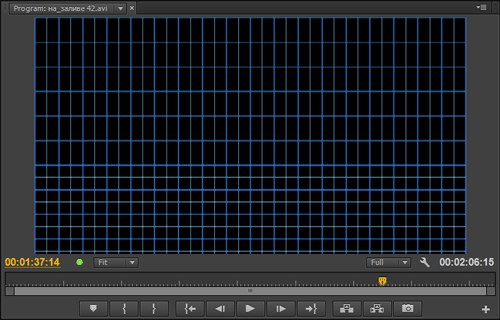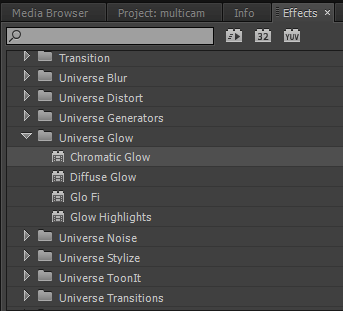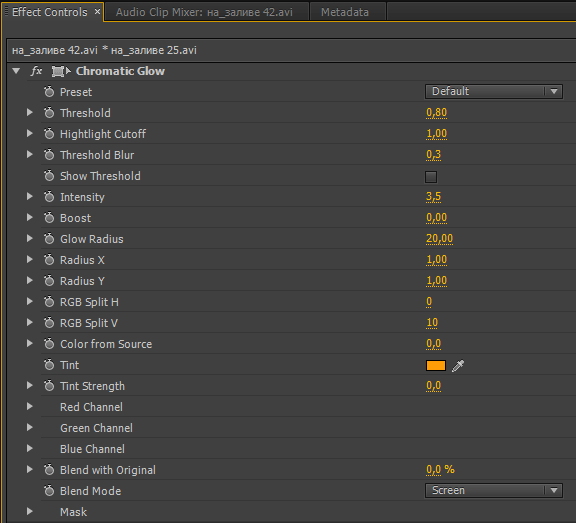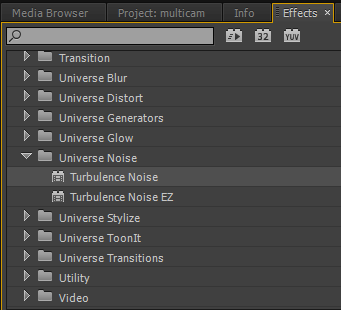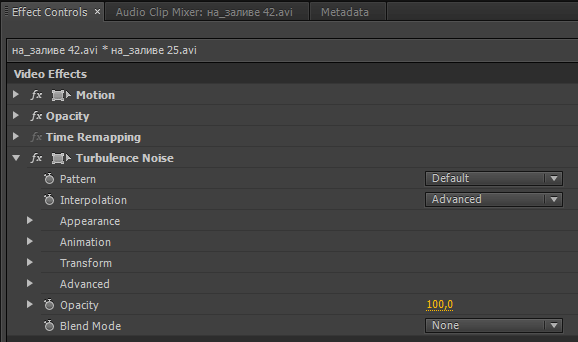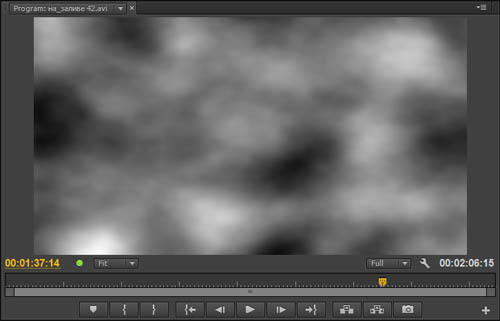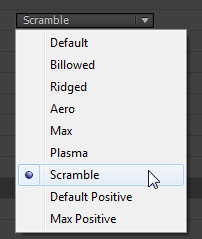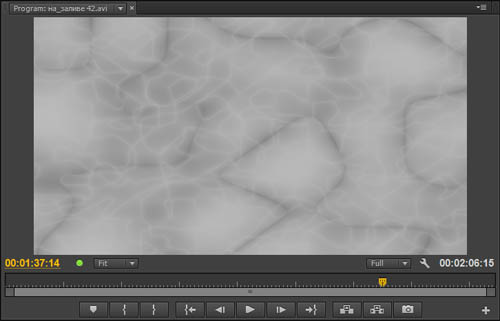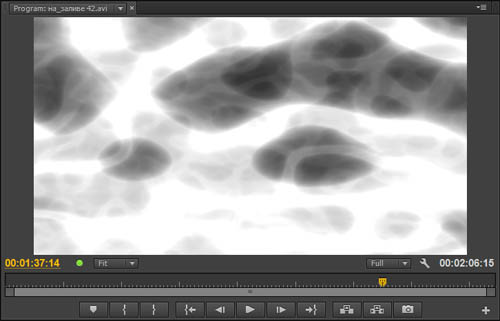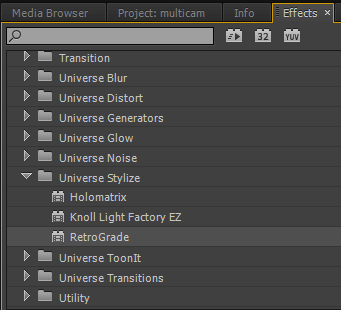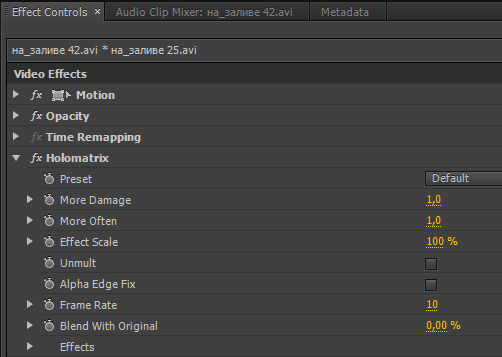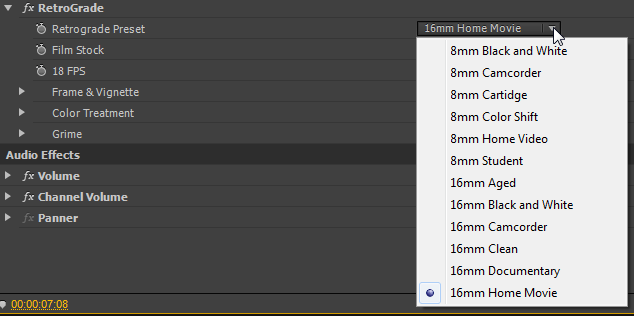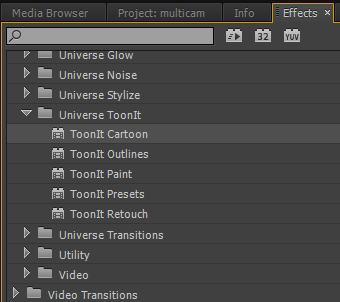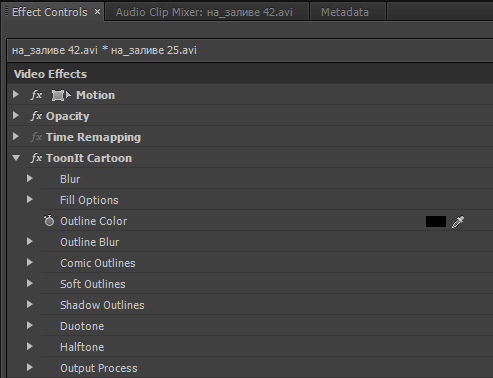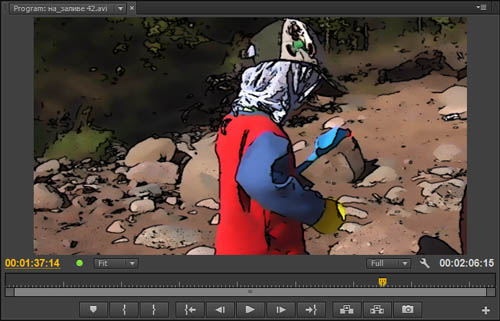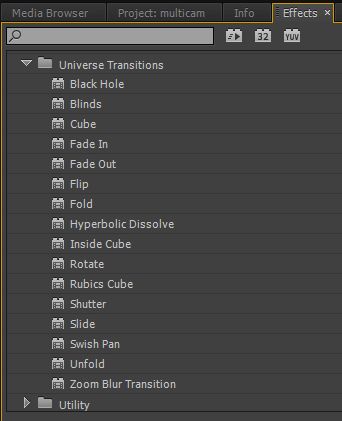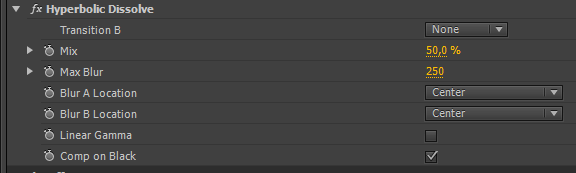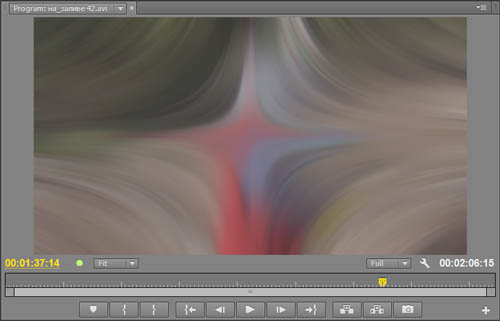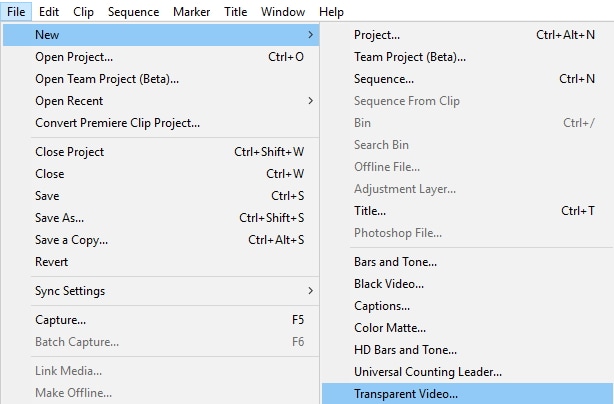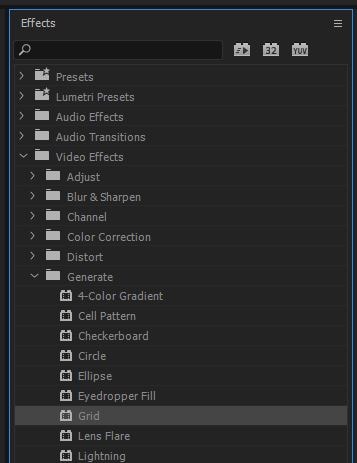Red Giant Universe
Red Giant Universe — это постоянно расширяющаяся библиотека плагинов для режиссеров, редакторов, VFX-художников, предоставляющая доступ к быстрым и мощным инструментам для видео-редактирования, кинопроизводства, визуальных эффектов и анимированной графики. Каждый инструмент в библиотеке эффектов и переходов Universe совместим с GPU-ускорением (OpenGL) вашего компьютера и работает в качестве плагина в приложениях After Effects, Premiere Pro, Sony Vegas и DaVinci Resolve. Библиотека инструментов Universe постоянно растёт — регулярно добавляются новые эффекты и переходы и часто обновляются существующие инструменты, на основе отзывов пользователей.
За счет использования GPU ускорения, плагины стали работать быстрее, например: ToonIt в 10x быстрее, а Knoll Light Factory в 5x раз. Эффекты используют обработку с 32-битной плавающей точкой. Используется только OpenGL ускорение, а не OpenCL/CUDA.
Посмотрим что есть интересного в наборе плагинов Red Giant Universe, итак размещаем на таймлайне программы Adobe Premiere Pro CC 7.2.1 – DSLR видео 1080р25.
Идем в панель Effects и открываем папку Universe Blur и видим большой выбор фильтров размытия: Blur (высокое качество эффекта размытия, он может работать в линейном гамма пространстве), Channel Blur (изолированное размытие одного или нескольких RGBA или YUVA каналов), Hyperbolic Blur (гиперболическое размытие, размывает изображение на базе четыре кривых), Masked Blur (размывает область кадра внутри или за пределами прямоугольника, эллипса или любой пользовательской формы), Radial Blur (радиальное размытие), Streak Blur, Zoom Blur (размывает изображение к одной точке в кадре, предназначено для имитации быстрого изменения фокусного расстояния в камере).
Открываем папку Universe Distort и находим большой выбор фильтров искажения: Camera Shake (добавляет имитацию движения камеры), Fish Eye Distortion (создание вида экстремальных широкоугольных объективов, например как линзы GoPro), Masked Clone (клонирует объект в маске, подходит для создания эффекта PIP без необходимости создания второго слоя), Masked Mosaic (создание маски из мозаики), Prism Displacement, RGB Displacement (смещает отдельные RGB каналы слоя на основе яркости или альфа-канала другого слоя), Ripples (делает гладкую рябь искажения), Simple RGB Separation (разделяет и компенсирует RGB каналы в изображении), Singularity (сингулярность, с помощью изменения масштаба, притягивает изображение к одной точке регулируемой по оси).
Применяем эффект Simple RGB Separation, здесь можно регулировать фильтр с помощью параметров Radius, Angle, Linear. Т.е. можно настроить радиус и угол разделения каналов.
Смотрим на результат в окне Program.
RGB Displacement, выбираем пресет Old Softy и дальше в Displacement Source выбираем слой: Source 1.
Смотрим на результат в палитре Program:
Применяем эффект Fish Eye Distortion, у него для регулировки доступно три параметра: Distortion, Flatten, Sphere Lens, для имитации сферического объектива.
Смотрим на картинку в окне Program:
Папка с эффектами генераторами Universe Generators содержит четыре плагина: Checkerboard (шахматная доска), Grid (решетка), Three Color Ramp (создает RGB градиент из трех цветов), Two Color Ramp (создает RGB градиент из двух цветов).
Применяем эффект Grid к видео и дальше можем настроить решетку по куче разных параметров. Можно создавать сетки с двумя цветными полосами, регулируемым размером ячейки, толщиной линии, изменять: цвет, прозрачность и контроль деления.
И наблюдаем сеточку в окне Program:
Universe Glow это папка с фильтрами свечения: Chromatic Glow (хроматическое свечение), Diffuse Glow (рассеянный свечение, которое смягчает яркие участки изображения), Glo Fi (многослойная автоматическая анимация эффектов свечения), Glow Highlights (иснтрумент свечения Highlights).
Применяем эффект Chromatic Glow к видео на таймлайне, данный плагин добавляет красочную радугу, как свечение вокруг названий и ярких областей для любого футажа.
Смотрим на результат в окне Program:
В папке Universe Noise находятся два эффекта генератора шума: Turbulense Noise (генератор турбулентности шума для получения гладкой органической текстуры) и Turbulense Noise EZ (это более простой подход в добавлении четырех уникальных образцов с основными элементами управления для быстрой и точной генерации шума).
Применяем эффект Turbulense Noise к видео на линейке времени.
Смотрим на полученный результат:
Выбираем другой пресет узора Pattern: Scramble.
Смотрим на полученные изменения:
Выбираем Pattern: Plasma, Interpolation: Spline, и смотрим на результат:
Группа плагинов стилизации Universe Stylize: Holomatrix (включает в себя более 30 пресетов, которые превращают обычные кадры в анимированные Sci-Fi голограммы, имитирующие плохой теле-прием и создают реалистичное цифровое голографическое изображение), Knoll Light Factory EZ (создание и анимация вспышек, световых эффектов, бликов), RetroGrade (делает ретраградную стилизацию видео под кино пленку 8мм и 16мм).
Применяем к видео эффект Holomatrix, при необходимости меняем пресет и настройки плагина.
Смотрим на полученный результат в окне предварительного просмотра.
Так как версия БЕТА, понятно, что все плагины не могут работать как часы, вот и плагин RetroGrade повесил Adobe Premiere Pro CC:
Набор плагинов Universe ToonIt: ToonIt Cartoon, ToonIt Outlines, ToonIt Paint, ToonIt Presets, ToonIt Retouch, предназначен для перевода видео в мультипликационное изображение. ToonIt освобождает вас от трудоемких методов, таких как ротоскопирование и ручная роспись, и дает точный контроль над стилями, тенями и очертаниями.
Применяем к видео эффект ToonIt Cartoon.
Смотрим на результат «анимации» видео:
Также в наборе присутствует большой список видео переходов: Black Hole (черная дыра, переход тянет изображение к одной регулируемой точке), Blinds, Cube, Fade In (3D переход, который перемещает второй слой в Z пространстве), Fade Out 3D переход, который перемещает первый слой в Z пространстве), Flip (3D переход, который размещает слои на стороны плоской поверхности), Fold, Hyperbolic Dissolve (этот переход добавляет уникальный изогнутый эффект размытости к входным слоям и затем переворачивает размытость, чтобы показать второй слой), Inside Cube, Rotate (3D переход, который вращает слой обратно в 3D пространстве справа, влево, вверх или вниз открывая второй слой), Rubics Cube, Shutter (3D переход который разбивает слой пополам и раздвигает его, чтобы показать второй слой), Slide, Swish Pan (переход, который имитирует движение быстрой камеры » Swish Pan» во время смешивания от одного слоя к другому), Unfold, Zoom Blur Transition (переход, который размывает видео в одной точке в кадре, затем через размытие проявляется второй слой).
Применяем переход Hyperbolic Dissolve к видео, он имеет следующие параметры настройки:
Смотрим на действие после применения видео перехода Hyperbolic Dissolve.
*Компания Red Giant выпустила очередное обновление набора эффектов Universe v1.2.0. Что нового: Native-style Premiere Pro видео переходы для Adobe Premiere Pro CC и CC 2014. 9 новых эффектов и переходов (сейчас в наборе 68 инструментов).
*В Red Giant Universe v1.3 Premium добавлено 13 новых эффектов и переходов, и теперь их количество увеличилось до 81 плагина: 38 премиум-инструментов и 43 бесплатных плагина (дополнительные инструменты будут добавляться регулярно).
*В Red Giant Universe v1.4 Premium имеет 8 новых эффектов (4 free и 4 premium) и переходов, и теперь предоставляет в ваше распоряжение 89 плагинов: 42 премиум-инструментов (3D Blinds, 3D Cube, 3D Fold, 3D Inside Cube, 3D Rubics Cube, 3D Slide, 3D Unfold, Carousel, Chromatic Aberration, Chromatic Glow, Diamond Wave, Finisher, Fisheye Fixer, Glimmer, Glitch, Glitch Transition, Grain16, Halflight, Holomatrix, Holomatrix EZ, Knoll Light Factory EZ, Knoll Light Transition, OverLight, Picture in Picture, Prism Displacement, Retrograde, ShrinkRay, SplitScreen Blocks, SplitScreen Custom Blocks, Texturize, ToonIt Cartoon, ToonIt Outlines, ToonIt Paint, ToonIt Presets, ToonIt Retouch, ToonIt Sketch, ToonIt Thermal, ToonIt Transition, Triangle Wave, Turbulence Noise, Turbulence Noise EZ, VHS) и 47 бесплатных плагина (Billowed Background, Blackhole, Blur, Camera Shake, Channel Blur, Checkerboard, Color and Gamma Conversion, Compare Frames, Compound Blur, Diffuse Glow, Edge Glow, Elliptical Distortion, Exposure Blur Transition, Fade In, Fade Out, Fill Alpha, Fish Eye Distortion, Flip, Glo Fi, Glow Highlights, Grid, Hyperbolic Blur, Hyperbolic Dissolve Transition, Luminance Noise, Magnetic Displace, Masked Blur, Masked Clone, Masked Mosaic, Noir Moderne Light, Photo 2, PixelGlow EZ, Radial Blur, RGB Displacement, Ripples, Rotate, Shutter, Simple RGB Separation, Singularity, Sobel Edges, Soft Edge Wipe, Streak Blur, Swish Pan, Three Color Ramp, Two Color Ramp, Venetian, Zoom Blur, Zoom Blur Transition). Также добавлена поддержка HitFilm 3 Pro.
*Компания Red Giant обновила свой набор плагинов Universe до версии Universe v1.5, в нем добавлены 6 новых эффектов и переходов, новые пресеты в ToonIt, и добавлены новые функции по требованию в Glitch (теперь поддерживает изменение скорости и рандомизации glitches), Holomatrix (теперь работает с другими эффектами примененными перед ним) и ToonIt (ToonIt Cartoon и Paint теперь включает опцию Expressionist Noise).
Новые бесплатные инструменты: Universe MisFire, Universe UnMult (создание альфа-канала для любого изображения или видео, снятого на черном фоне, плагин поддерживает GPU ускорение) и переход Gradient Noise Transition.
Новые инструменты доступные в Premium версии: CrumplePop Film Transition (переходы имитирующие ретро фильм: обратный отсчет, тестовые полоски отсканированные с архивной кинопленки, симуляции 16мм и 35мм кинопленки), ToonIt Expressionist Noise и Turbulence Transition.
*В обновленном наборе плагинов Red Giant Universe v1.6 добавили 6 новых инструментов: Heatwave, Point Zoom, Diffuse Color Glow, Soft Gradient Background, Spectralicious, Spectralicious Transition.
Источник
How to Add Grid Effects in Adobe Premiere and FilmoraPro
Benjamin Arango
Nov 16, 2021• Proven solutions
Have you ever used Photoshop or After Effects? If you have, then, you are surely aware of the grid effect. The grid and guides effects help in aligning the whole thing within your production. It is an important and effective tool for Adobe Premiere. However, some people in forum still don’t know how to add grid on Premiere. You can use it to do many things. In this article, learn how to add grids and guides effects in Adobe Premiere.
Recommended Grid Effects Maker — FilmoraPro
When we are talking grid effects, in fact there is a much easier way to add it to your video than Premiere. FilmoraPro is designed for professional video editors or semi-pros. With FilmoraPro, professional video editing made easy. You just need to drag and drop effects to timeline and blend mode to get what you want. The steps are easy to start.
- Open FilmoraPro and drag video file to timeline.
- Go to Effects to find Grid. Drag and drop to video file.
- Adjust grid preset, position, color, blend and more.
Now, download FilmoraPro to have a try (Free)!

Part 1: Why You Need Grid Effects
Easily Balance Your Design
When you use grid effect, your designs are evenly placed and are consistent. Your design is placed on a symmetrical layout when divided into a number of columns. It gives you the complete understanding which part of the design is overshadowing the other. You are able to judge, the flaws of your design and correct it for perfection.
Enhance the Visual Order with Grid Effect
People often assume that when your design is placed on the grid, each and every part of the design is divided into equal blocks which might supersede each other. As it is evident that hierarchy is vital for any design and there are at least 3 levels of it, the grids and guides effects speed up the process of hierarchy and make it easy for you. With the use of the grid effect, you can attract attention towards particular things and also drift attention away from certain things.
Part 2: Steps to Add Grid Effects
Below are the steps to add grid effects. It is easy to have the effects that you want if you follow the instruction.
Step 1: Firstly, add your image or clips to create a sequence like a movie. Decide a point where you want to start your grid. Take your cursor to File and select New and then select Transparent Video. Drag the transparent video from where all your other footages are present on the timeline.
Step 2: Search the Effects option and select Grid Effect. Or you can find Video Effects > Generate > Grid. Drag the Grid Effect on the transparent video. Select Effect controls to adjust the grid on the footage.
Step 3: Get a finer control on the Grids by changing the size from to Width & Height Sliders. Lower the opacity to make the foreground easy. Add your text or effects by using the grid
Conclusion
The grids and guides effects are not a built-in feature in Adobe Premiere but by using some amount of creativity, you can add the grid effect to your design easily. Follow the above steps to add your individual grids and enhance your work.
Источник